Os SSDs são centenas de vezes mais rápidos, mais leves e consomem muito menos energia que os HDS. São estes os principais motivos que os tornam tão populares para a computação portátil e doméstica, principalmente nos últimos anos. Ao contrário dos discos rígidos, os SSDs são mais estáveis e menos propensos a falhar do que os HDs tradicionais, por não possuírem peças mecânicas móveis (agulhas e discos).
No entanto, os SSDs não são infalíveis. Tanto os modelos SATA quanto os NVME têm expectativa de vida útil de 5 a 10 anos, variando com o uso.

Mas muitos SSDs acabam falhando ou se corrompendo em menos tempo. Portanto, você deve estar preparado para isso, tendo sempre um backup (de preferência na nuvem) e recuperação a fim de enfrentar os piores cenários, como a perda de todos os seus dados.
Agora, se você encontrou esse post pois fez um benchmark e o seu SSD está mais lento do que o anunciado pelo fabricante, fique tranquilo que isso é normal - não indica que o seu SSD está morrendo. Não há nada que você possa fazer para aumentar as velocidades de leitura e gravação de um SSD, exceto formatar o dispositivo. Entretanto, alguns modelos chegam com velocidades reduzidas. Se você conseguir comprovar isso e as velocidades serem muito abaixo das anunciadas pelo fabricante, pode possivelmente acionar a garantia.
Sinais que seu SSD está prestes a estragar
Ao contrário do HD, a recuperação de dados de um SSD é quase impossível. Portanto, é importante saber interpretar os sinais de quando seu SSD está chegando ao fim. Isso ajuda você a tomar as medidas adequadas para proteger os dados e evitar situações permanentes de perda de dados.
Como não há peças mecânicas, você precisa depender inteiramente da interface do software do SSD para detectar os sinais de desgaste. Ele não vai ranger ou emitir ruídos bizarros como um HD.
Confira abaixo quais são os sinais de alerta de um SSD que está no fim da sua vida útil!
1. Corrupção do sistema de arquivos
Quando o sistema do Windows lança uma notificação ou mensagem de erro para reparar o sistema de arquivos, isso significa que algo está seriamente errado com o sistema ou com o próprio SSD. Às vezes, pode ser um falso positivo do seu sistema após um desligamento ou falha abrupta do sistema.
No entanto, ignorar o erro pode ser desastroso para seus dados. Portanto, tente descobrir se o problema está no sistema ou no SSD. E use uma ferramenta de recuperação de dados para restaurar o SSD - quando os dados ou a unidade ficarem inacessíveis.
2. Bad Blocks
Bad Blocks no SSD são semelhantes aos setores/blocos defeituosos no HD. Você não pode ler nem gravar dados em um bloco, portanto, o efeito de Bad Blocks no SSD pode ser grave, como mencionamos anteriormente. Seu SSD pode ficar corrompido ou pode falhar devido aos blocos defeituosos, levando à perda permanente de dados.
Use um software de recuperação de dados, como o Stellar Data Recovery, para escanear seu SSD, em busca de blocos defeituosos e, se necessário, clonar o SSD usando o utilitário 'Drive Monitor'. Além disso, se o SSD ficar corrompido devido a Bad Blocks, execute a verificação de recuperação da unidade SSD usando o Stellar Data Recovery, e restaure os dados.
Outro programa que recomendamos para escanear possíveis problemas com o SSD é o Hard Disk Sentinel, que pode ser baixado de graça aqui.
3. Pane do sistema
O computador reiniciar sozinho ou dar tela azul é igual a febre: é sintoma de tudo. Se você está experienciando estes problemas num computador recém formatado, pode significar um possível problema no SSD.
4. Modo leitura
É raro, mas as vezes o SSD muda e permanece no modo "somente leitura". Nesse caso, eu já recomendo fazer backup das fotos, vídeos e documentos importantes desse disco - esse erro pode indicar corrupção da unidade. Se isso estiver acontecendo, pelo menos você consegue fazer o backup dos dados, já que o modo leitura só impede a gravação de novas informações.
5. Operação de leitura / gravação
Quando um arquivo no seu SSD não abrir ou exibir uma mensagem de erro, considere um sinal de aviso, geralmente causado pelos Bad Blocks. Portanto, verifique os dados do seu SSD para garantir o status da integridade do disco.
Como proteger dados de um SSD que vai estragar
Quando um SSD começar a gerar erros e mostrar os sintomas listados acima, faça um backup dos dados imediatamente. Siga o passo-a-passo.
- Baixe, instale e execute o software Stellar Data Recovery;
- Escolha All Data e clique em Next;
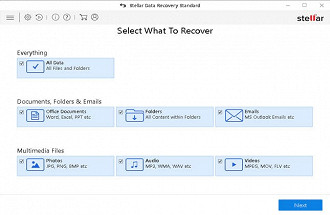
- Selecione a unidade SSD na unidade conectada e clique em Digitalizar. Se o SSD tiver duas ou mais partições, selecione uma de cada vez
Nota: Às vezes, uma partição ou um volume SSD não é visível nas listas de unidades conectadas. Isso geralmente indica corrupção grave da unidade. No entanto, você ainda pode restaurar seus dados com a opção Can’t Find Drive (Não foi possível encontrar o Drive) no software.
- Se a partição não estiver visível, selecione Can’t Find Drive (Não é possível encontrar o Drive) e clique em Scan (Verificar);
- Selecione o nome da unidade SSD na lista Select Drive (Selecionar unidade) e clique em Search (Pesquisar);
- As partições encontradas são listadas na caixa de listagem Partitions Found (Partições Encontradas);
- Caso a partição desejada não esteja visível, clique em Deep Scan (Varredura profunda) abaixo da caixa de listagem Partitions Found (Partições Encontradas);
- Selecione a partição SSD e clique em Scan (Verificar).
Após a verificação, se os arquivos e pastas desejados não forem encontrados, clique no link Click here (Clique aqui) na parte inferior da tela do software para iniciar a Deep Scan (Varredura profunda).
O Deep Scan examina minuciosamente cada setor da unidade em busca de dados baseados em assinaturas de arquivos, e facilita a recuperação de RAW.
- Selecione o arquivo que você deseja recuperar. Você também pode visualizar os dados recuperáveis antes de salvá-los;
- Após a seleção do arquivo, clique em Recover (Recuperar) e em Browse (Procurar) quando a caixa de diálogo Recover aparecer;
- Escolha um local para salvar e clique em Start Saving (Iniciar salvamento).
Depois de um tempo, seus dados serão salvos no local desejado. Você pode então obter um novo SSD e mover seus dados para começar a usar a nova unidade como antes.
Conclusão
Os dados de um SSD estragado são quase impossíveis de recuperar. Portanto, é crucial que o usuário entenda os sinais de falha do SSD. Isso ajuda a tomar medidas apropriadas para proteção de dados antes que o SSD falhe por completo ou seja corrompido.
Felizmente, os dados de um SSD corrompido podem ser recuperados com a ajuda de um software de recuperação de dados, como o Stellar Data Recovery, que mencionamos no post. Além disso, o software também pode monitorar e atualizar seu status de integridade, desempenho e temperatura do SSD, juntamente com os atributos do disco SMART.
SSD dura pra sempre?
Não. Assim como todo dispositivo digital, eles possuem um tempo de vida limitado. Entretanto, duram muito mais que os mecânicos HDs.
Como resolver SSD lento?
Não há nada que você possa fazer para aumentar as velocidades de leitura e gravação de um SSD, exceto formatar o dispositivo. Alguns modelos chegam com velocidades reduzidas. Se você conseguir comprovar isso e as velocidades serem muito abaixo das anunciadas pelo fabricante, pode acionar a garantia.
